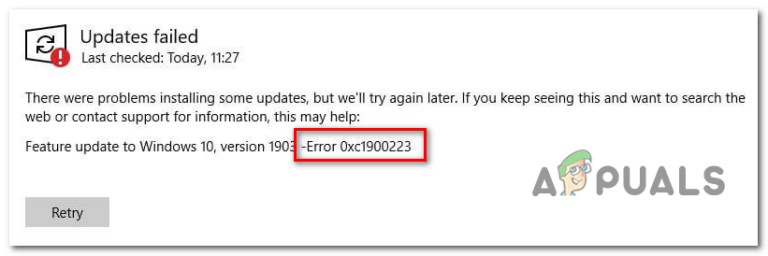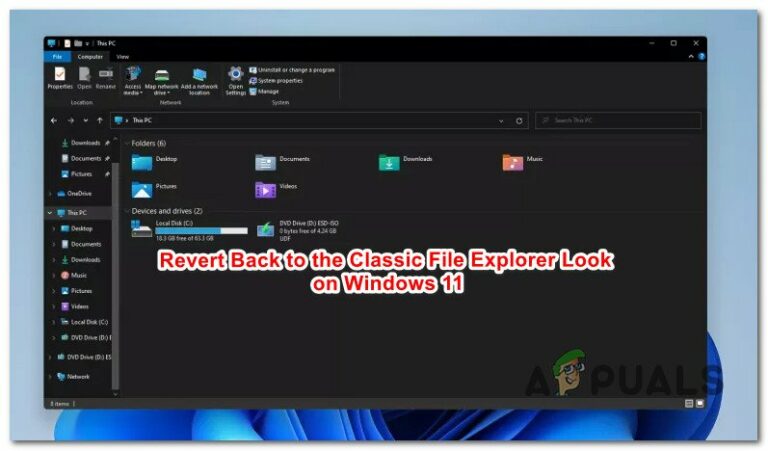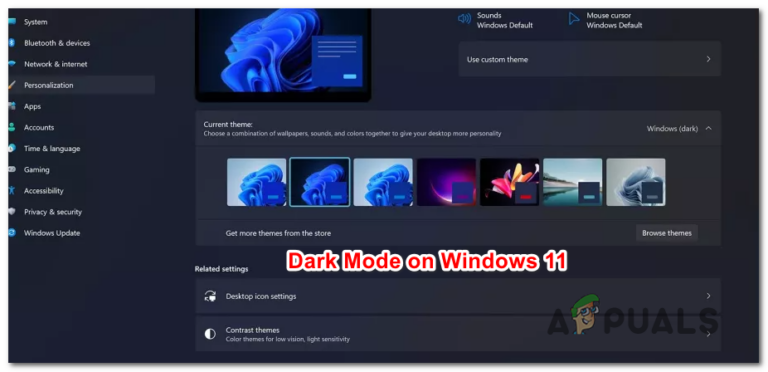Исправлено: Fortnite не удалось заблокировать профиль
Fortnite может не заблокировать профиль из-за ограничений NAT вашего маршрутизатора. Кроме того, некорректная установка игры или игрового режима также может вызвать обсуждаемую ошибку. Уязвимый пользователь сталкивается с ошибкой профиля, когда он пытается запустить игру или присоединиться к многопользовательской игре. Сообщается, что проблема возникает на ПК, Xbox и Play Station.
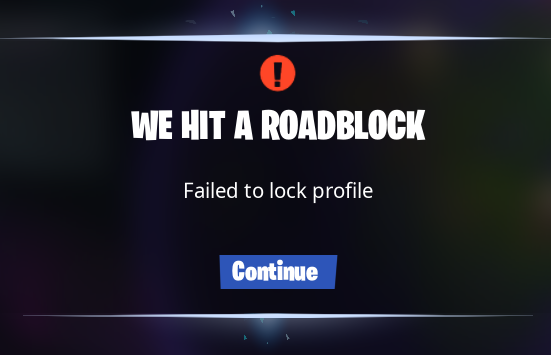 Не удалось заблокировать профиль
Не удалось заблокировать профиль
Программы для Windows, мобильные приложения, игры - ВСЁ БЕСПЛАТНО, в нашем закрытом телеграмм канале - Подписывайтесь:)
Прежде чем перейти к решениям, выключите компьютер и подождите не менее 20 минут, а затем включите систему, чтобы проверить, устранена ли проблема. Более того, в процессе устранения неполадок, когда вы сталкиваетесь с возможностью присоединиться к игре или отказаться от нее, нажмите кнопку «Отменить игру». Кроме того, до тех пор, пока ошибка не будет устранена, всякий раз, когда миссия заканчивается, подождите, пока не появится экран с наградами, и перейдите к следующему шагу. Если вы или любой другой игрок выйдете из игры до того, как отобразится экран вознаграждения, то новый игрок, который может попытаться заполнить пустой слот, получит профиль, который не смог заблокировать ошибку.
Решение 1. Перезапустите игру / Launcher и ПК
Временная неисправность коммуникационных или программных модулей может привести к возникновению ошибки. Вы можете преодолеть затруднение простым перезапуском игры или ПК.
- Выйдите из игры и затем Epic Launcher.
- Теперь щелкните правой кнопкой мыши кнопку Windows, а затем нажмите на диспетчер задач.
 Выбор диспетчера задач после нажатия Windows + X
Выбор диспетчера задач после нажатия Windows + X - Теперь завершите процессы, принадлежащие игре и лаунчеру.
- Затем запустите игру и, если вас попросят присоединиться к ней или отказаться от нее, нажмите кнопку «Отменить игру». Теперь проверьте, решена ли проблема.
 Отказаться от игры Fortnite
Отказаться от игры Fortnite - Если нет, то выйдите из игры / запуска и перезагрузите систему.
- После перезапуска проверьте, нет ли в игре ошибки.
Решение 2. Измените регион вашей игры
Fortnite использует сеть распределенных серверов для предоставления контента игрокам. Вы можете столкнуться с ошибкой текущего профиля, если сервер региона перегружен или не отвечает на ваши запросы должным образом. В этом случае изменение региона вашей игры может решить проблему.
- Откройте меню игры и перейдите на вкладку «Настройки».
- Затем измените Регион сватовства по вашему желанию. Будет лучше выбрать сервер с более низким пингом.
 Изменить область подбора матчей Fortnite
Изменить область подбора матчей Fortnite - Теперь запустите игру и проверьте, решена ли проблема с профилем.
Решение 3: Изменить конфиденциальность партии в игре на частную
Игра может показать ошибку под рукой, если она застряла в операции, и игра «думает», что вы все еще выполняете миссию, тогда как вы уже покинули миссию. В этом сценарии изменение настроек вечеринки на частную, а затем возврат к общедоступной опции может устранить проблему и, таким образом, решить проблему.
- Откройте меню игры и перейдите к настройкам вечеринки.
- Теперь измените конфиденциальность вечеринки на Private, а затем поиграйте в случайную игру на короткое время.
 Изменить конфиденциальность вечеринки на частную
Изменить конфиденциальность вечеринки на частную - Теперь верните настройку в Public и подождите 1 минуту.
- Затем запустите игру, чтобы проверить, нет ли ошибок.
Решение 4. Отключите параметры единого входа и Запомнить меня
Известно, что опции Single Sign-in и Remember Me создают проблемы, когда мультиплееры используют кроссплатформенность. То же самое может быть причиной обсуждаемой проблемы профиля. В этом случае отключение параметров единого входа и Запомнить меня может решить проблему.
- Выйдите из игры / лаунчера и выйдите из приложения.
- Теперь откройте панель запуска / игру и используйте свои учетные данные для входа в систему, но не забудьте снять флажок Запомнить меня.
- Теперь запустите игру и нажмите на свое имя пользователя.
- Затем в показанном меню нажмите «Отключить единый вход».
 Отключить единый вход
Отключить единый вход - Теперь проверьте, нет ли в игре ошибки.
- Если нет, выйдите из игры / запуска и убейте все связанные с ней процессы через диспетчер задач.
- Затем откройте лаунчер / игру и проверьте, решена ли проблема с профилем.
Решение 5: Запустите систему Storm Shield Defense (SSD) и затем вернитесь к машине
Проблема может быть вызвана временной неисправностью приложения или его коммуникационного модуля. Эту ошибку можно устранить, запустив Storm Shield и вернувшись к основной игре.
- Откройте игровое лобби и откройте «Штормовой щит» (на вкладке «Квесты» в разделе «Основные квесты» или «Побочные квесты»).
 Откройте Штормовой Щит
Откройте Штормовой Щит - Теперь подождите 30 секунд или пока не появится экран героя, а затем вернитесь к игровому заданию, чтобы проверить, была ли ошибка устранена.
Решение 6. Измените режим игры
Проблема может быть вызвана временным нарушением работы игровых модулей. В этом случае переход к другому игровому режиму, а затем возврат к проблемному игровому режиму может решить проблему.
- Выйдите из Game / Launcher и убейте все связанные процессы через диспетчер задач.
- Затем запустите игру и переключитесь в другой игровой режим (например, если у вас возникли проблемы с Battle Royale, затем переключитесь на Save the World).
 Выберите режим игры
Выберите режим игры - Теперь поиграйте в случайную игру на короткое время и выйдите из игры / запуска.
- Затем вернитесь в режим, с которым у вас возникли проблемы, и проверьте, устранена ли проблема с профилем.
Решение 7. Переустановите игровой режим
Вы можете столкнуться с ошибкой под рукой, если файлы, необходимые для режима игры (у вас возникают проблемы), повреждены. Здесь переустановка игрового режима может решить проблему.
- Выйдите из игры / запуска и убейте все процессы, связанные с Fortnite, в диспетчере задач.
- Затем откройте панель запуска и перейдите на вкладку Fortnite.
- Теперь нажмите значок шестеренки (Настройки), расположенный справа от кнопки «Запуск», а затем нажмите «Параметры».
- Затем снимите флажок с режимом игры, с которым у вас возникли проблемы (например, если у вас возникли проблемы с «Сохранить мир», затем снимите флажок с опции «Сохранить мир»), а затем нажмите кнопку «Применить».
 Удалить игровой режим Fortnite
Удалить игровой режим Fortnite - Дождитесь завершения процесса и перезагрузите систему.
- После перезагрузки переустановите игровой режим и проверьте, работает ли игра нормально.
Решение 8. Проверьте файлы игры Fortnite
Файлы игры могут быть повреждены по многим причинам (например, при внезапном отключении питания). Вы можете столкнуться с обсуждаемой ошибкой, если файлы игры Fortnite повреждены или отсутствуют некоторые модули. В этом контексте проверка файлов игры может решить проблему. Процесс проверит файлы игры с серверными версиями файлов, и, если обнаружится какое-либо несоответствие, то версия сервера заменит файлы клиента.
- Откройте ваш Launcher и перейдите к библиотеке.
- Теперь нажмите на значок шестеренки (находится справа от кнопки запуска), а затем нажмите «Подтвердить».
 Проверьте файлы игры Fortnite
Проверьте файлы игры Fortnite - Затем дождитесь завершения процесса проверки.
- Теперь запустите игру и проверьте, решена ли проблема с профилем. Если вас попросят присоединиться к игре или отказаться от нее, нажмите «Отменить игру».
Решение 9. Повторно войдите в систему запуска и игры
Проблема с профилем может быть вызвана временной ошибкой модулей связи / приложения. Ошибка может быть устранена путем повторного входа в лаунчер / игру.
- На странице Fortnite вашего средства запуска щелкните свое имя пользователя, и в появившемся меню выберите Выход.
 Выйти из Fortnite
Выйти из Fortnite - Затем откройте скрытые значки, нажав стрелку рядом с панелью задач, и щелкните правой кнопкой мыши значок Epic Launcher.
- Теперь в подменю, нажмите «Выход» и выйдите из программы запуска.
 Выйти из Epic Launcher
Выйти из Epic Launcher - Затем откройте и войдите в Epic Launcher.
- Теперь проверьте файлы игры (как обсуждено в решении 8).
- Затем запустите режим игры, с которым у вас нет проблем, например, запустите Battle Royale (если у вас возникли проблемы с Save the World) и присоединитесь к матчу Battle Royale.
- Подождите, пока игра загрузится хотя бы до предматчевой части, где бегут игроки.
- Теперь выйдите из игрового режима и снова войдите в систему, а затем проверьте, решена ли проблема. Если вам будет предложено присоединиться или отказаться от игры, нажмите кнопку «Отменить игру».
Решение 10. Измените тип NAT вашего соединения, чтобы открыть
Fortnite, как и другие игры, требует открытия NAT-типа вашей сети. Вы можете столкнуться с ошибкой под рукой, если тип NAT вашего соединения не открыт. В этом контексте изменение типа NAT для открытия вашей сети может решить проблему.
- Выход из игры и лаунчер.
- Измените тип NAT, чтобы открыть.
- Переадресация следующих портов в настройках вашего маршрутизатора: (3544-3544 UDP) (4500-4500 UDP) (88-88 UDP) (3074-3074 UDP + TCP) (500-500 UDP) (53-53 UDP + TCP ) (80-80 птс)
- Затем откройте панель запуска и игру, чтобы проверить, устранена ли проблема с профилем.
Решение 11. Перезапустите игру и консоль (только консоли)
Эта проблема может быть результатом временной ошибки в коммуникационных / прикладных модулях консоли. Глюк можно убрать, перезапустив игру и консоль. Для иллюстрации обсудим процесс для Xbox.
- Нажмите кнопку Xbox и наведите курсор на значок Fortnite.
- Затем нажмите кнопку «Пуск» и сразу же нажмите «Выйти».
 Выйти из Fortnite на Xbox
Выйти из Fortnite на Xbox - Затем снова откройте игру и проверьте, работает ли она нормально.
- Если нет, то нажмите и удерживайте кнопку питания консоли, пока она не выключится.
- Затем включите консоль и убедитесь, что в игре нет ошибок.
Решение 12. Восстановите лицензии на консоли (только для консолей)
Лицензии на вашей консоли используются для синхронизации приобретенного контента с серверами. Вы можете столкнуться с предметом обсуждения, если консоль не смогла подтвердить подлинность лицензии на игру. В этом контексте восстановление лицензий на вашей консоли может решить проблему. Для выяснения, мы обсудим процесс для Play Station.
- Выйдите из игры и откройте настройки вашей консоли.
- Теперь откройте «Управление учетной записью» и нажмите «Восстановить лицензии».
 Восстановление лицензий на игровой станции
Восстановление лицензий на игровой станции - Затем запустите Fortnite и проверьте, работает ли он нормально.
Если вам пока ничего не помогло, попробуйте переустановить игру. Но будет хорошей идеей переключиться на карту не-орды, а затем возврат к карте орды может решить проблему.
Программы для Windows, мобильные приложения, игры - ВСЁ БЕСПЛАТНО, в нашем закрытом телеграмм канале - Подписывайтесь:)

 Выбор диспетчера задач после нажатия Windows + X
Выбор диспетчера задач после нажатия Windows + X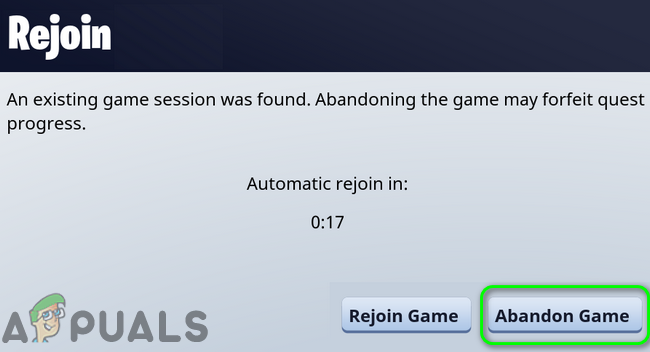 Отказаться от игры Fortnite
Отказаться от игры Fortnite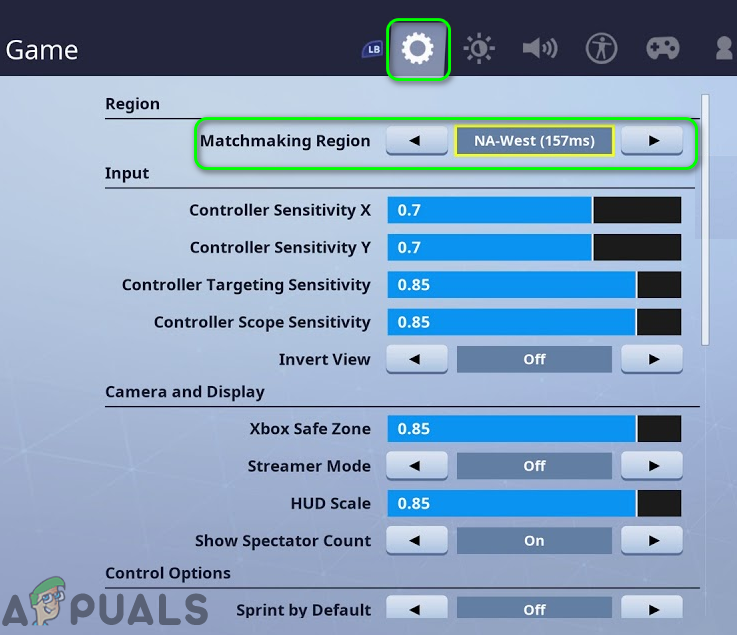 Изменить область подбора матчей Fortnite
Изменить область подбора матчей Fortnite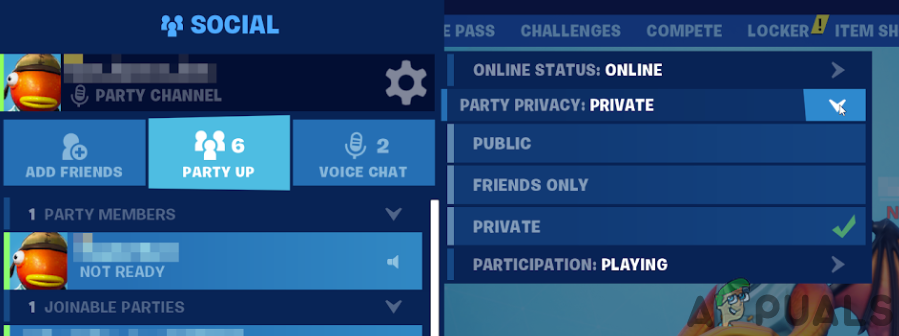 Изменить конфиденциальность вечеринки на частную
Изменить конфиденциальность вечеринки на частную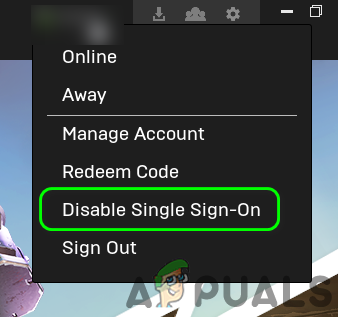 Отключить единый вход
Отключить единый вход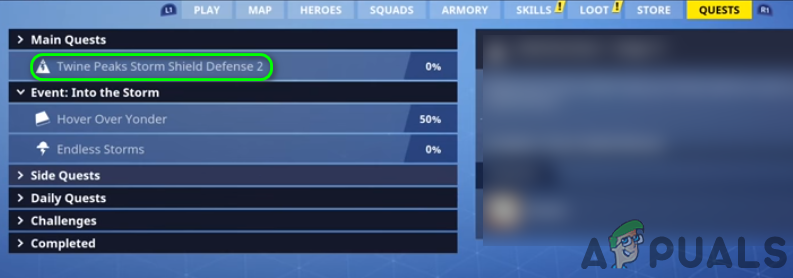 Откройте Штормовой Щит
Откройте Штормовой Щит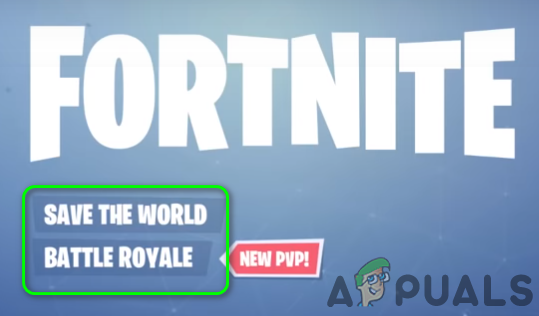 Выберите режим игры
Выберите режим игры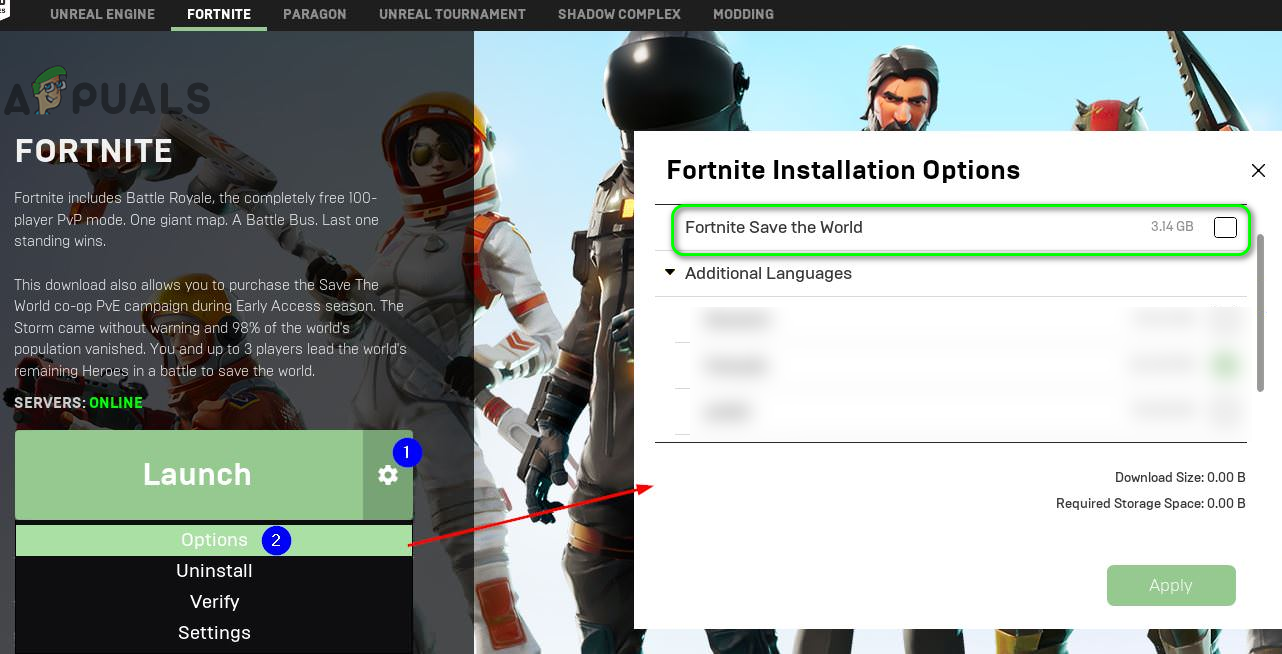 Удалить игровой режим Fortnite
Удалить игровой режим Fortnite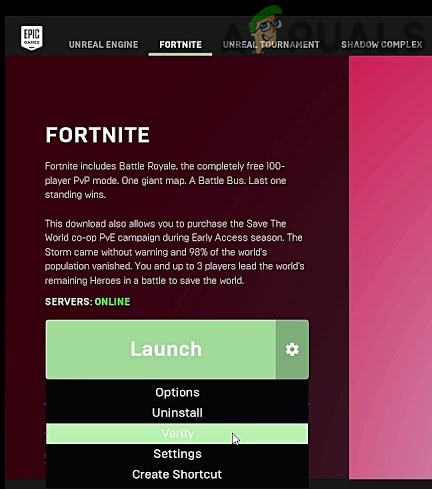 Проверьте файлы игры Fortnite
Проверьте файлы игры Fortnite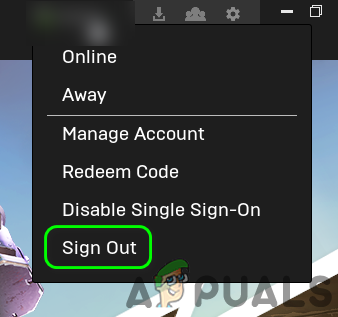 Выйти из Fortnite
Выйти из Fortnite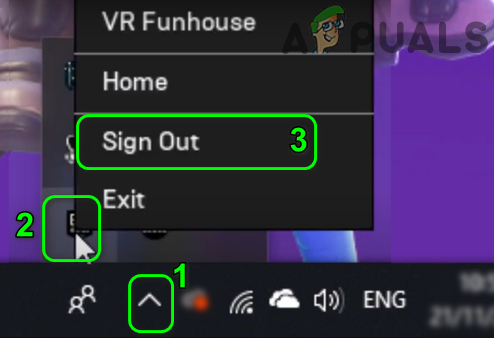 Выйти из Epic Launcher
Выйти из Epic Launcher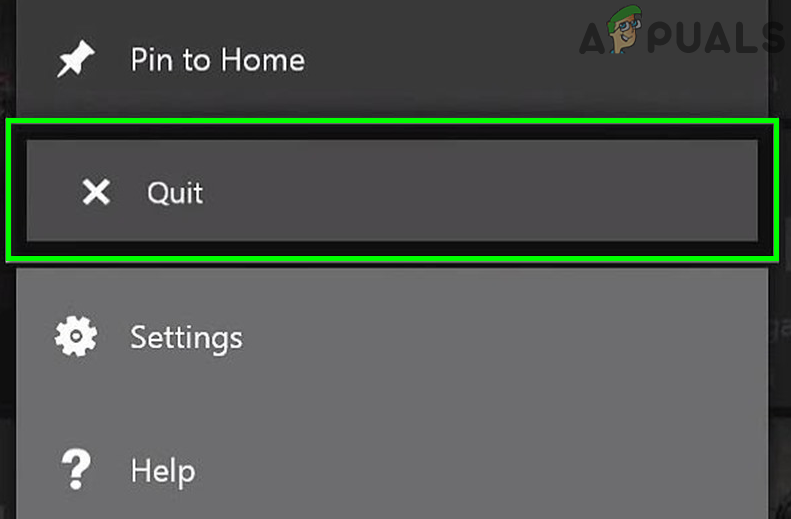 Выйти из Fortnite на Xbox
Выйти из Fortnite на Xbox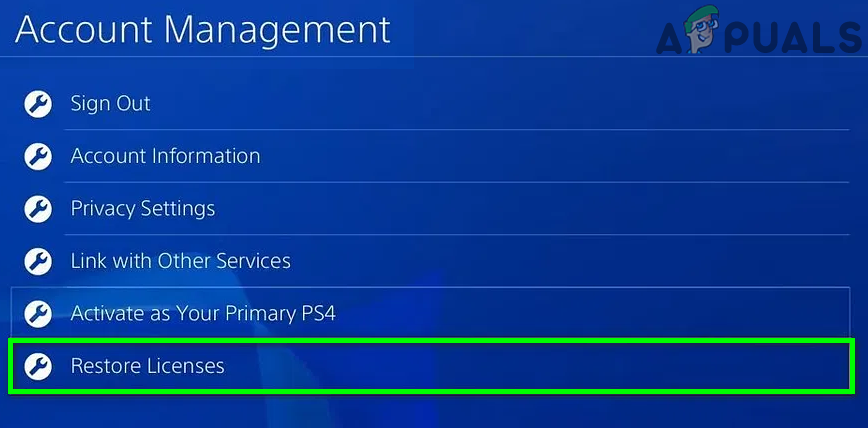 Восстановление лицензий на игровой станции
Восстановление лицензий на игровой станции![[FIX] Код ошибки 0xc0AA0301 (сообщение отсутствует)](https://ddok.ru/wp-content/uploads/2020/07/0xc0aa0301.png)